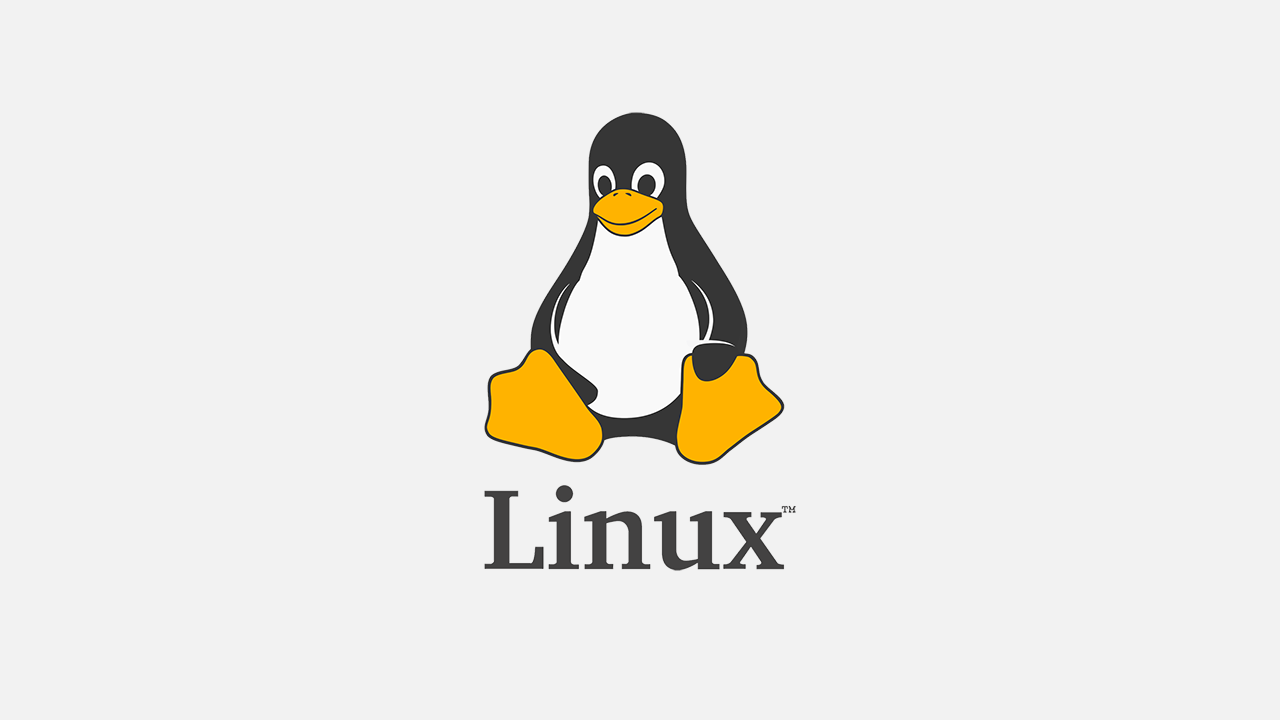篇首语:科学上网(fanqiang)的大体原理都是通过一台在防火墙之外的VPS作为媒介,实现国内网络和防火墙之外的网络之间的互通,因此一台不受防火墙骚扰的VPS是必备的。而v2ray负责的是你的网络和VPS之间的网络通信功能。借助V2ray你可以实现透过防火墙,自由穿梭于网络。你需要做的是分别在你的设备(手机、PC等)和VPS上分别部署一下V2ray。
第一种方法
搭建v2ray的步骤大体如下:
- 购买一个VPS,购买后你会获得VPS的IP、root用户及密码、SSH端口等信息;
- 登录VPS,可以借助
Xshell这个工具; - 安装v2ray,使用xshell成功登录VPS后,开始搭建;
- 在你的设备上配置与VPS对应的v2ray信息,就可以成功使用了;
针对搭建v2ray,目前我整理了两家VPS的详细搭建过程:
- (推荐)喜欢搬瓦工(BandwagonHost)的请继续阅读本篇文章;
- 喜欢Digitalocean的请看 => 从零开始:史上最详尽V2Ray搭建图文教程 ;
不论使用哪家的VPS,第一步是购买完VPS之后,会获取到VPS的IP、root用户及密码、SSH端口等信息,然后才能进行下一步。
下面再来通过图文,来详细说明上面的步骤。
一、环境信息
- 服务器系统: 搬瓦工(BandwagonHost) Centos 7 x86_64 bbr ;
- v2ray版本:v4.20.0
- 客户端系统:Windows 10
- VPS:我使用的是BandwagonHost 基本套餐 CN2
二、购买VPS及使用xshell进行远程连接
使用xshell进行远程连接需要VPS的IP、端口、用户密码等信息,这些信息在成功购买VPS后会获得这些信息。因此这里将购买VPS及使用XSHELL进行连接的过程放在:史上最详细搬瓦工VPS注册/购买图文教程 ,这里重点说明搭建过程。
三、搭建v2ray
假设你已经使用root用户登录成功了。下面开始安装:
1.安装wget
在登录完成的窗口输入下面命令并回车进行wget安装:
1 | yum -y install wget |
2.下载脚本
安装完wget之后就可以进行下载安装v2ray的脚本了,输入如下命令并回车:
1 | wget https://install.direct/go.sh |
3.安装unzip
因为centos不支持apt-get,我们需要安装unzip,详见官方说明:
1 | yum install -y zip unzip |
4.执行安装
输入下面的命令并回车执行安装
1 | [michael@centos74 v2ray]$ bash go.sh |
5.相关命令
在首次安装完成之后,V2Ray不会自动启动,需要手动运行上述启动命令。而在已经运行V2Ray的VPS上再次执行安装脚本,安装脚本会自动停止V2Ray 进程,升级V2Ray程序,然后自动运行V2Ray。在升级过程中,配置文件不会被修改。
1 | ## 启动 |
关于软件更新:更新 V2Ray 的方法是再次执行安装脚本!再次执行安装脚本!再次执行安装脚本!
6.配置
如果你按照上面的命令执行安装完成之后,服务端其实是不需要再进行任何配置的,配置文件位于/etc/v2ray/config.json,使用cat /etc/v2ray/config.json查看配置信息。接下来进行客户端配置就行了。
说明:
- 配置文件中的id、端口、alterId需要和客户端的配置保持一致;
- 服务端使用脚本安装成功之后默认就是vmess协议;
配置完成之后重启v2ray。
7.防火墙开放端口
有的vps端口默认不开放,可能导致连接不成功,如果有这种情况,详细配置,见CentOs开放端口的方法—二、firewalld。
1 | ## 查看已开放端口 |
五、Windows 客户端
1.下载
这里使用的是Windows图形界面v2rayN,当前版本(2020年2月9日)是3.5版本,下载地址:
注: 如果你用的是旧版本的v2rayN,可能还需要下载 v2ray-windows-64.zip ,并将v2ray-windows-64.zip和v2rayN.zip解压到同一文件夹。
然后运行V2RayN.exe即可。
2.配置
运行V2RayN.exe,然后进行配置,下图中的配置信息,需要和你VPS搭建的时候的配置信息对应,VPS的v2ray配置信息位于/etc/v2ray/config.json文件里。
如果采用上面的默认方式安装,服务端配置是协议vmess,则配置如下:
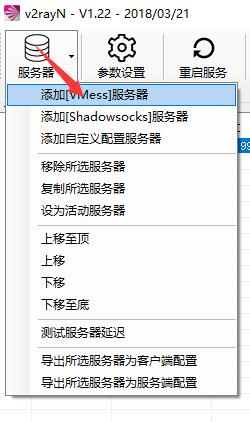
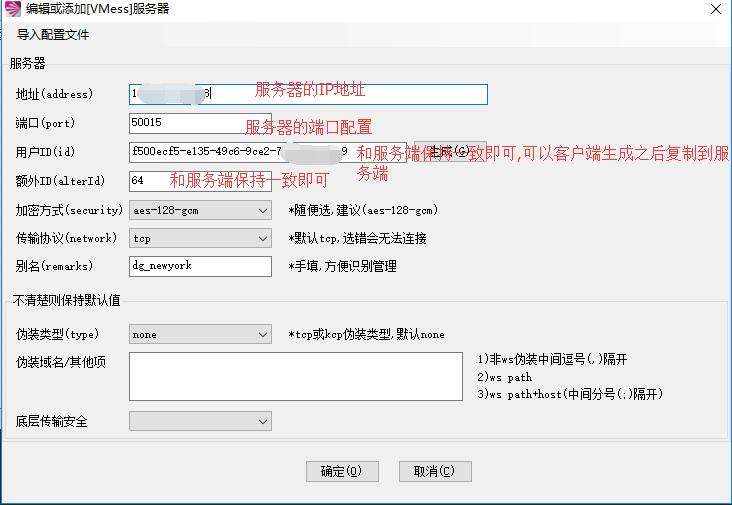
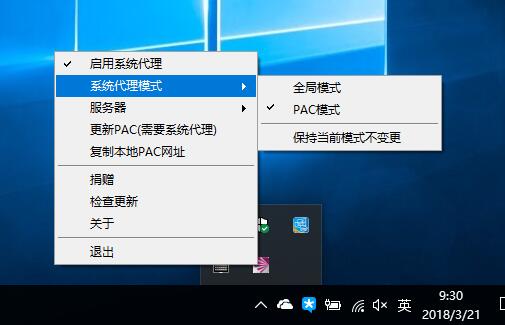
六、测试
打开浏览器,访问www.google.com,如下:
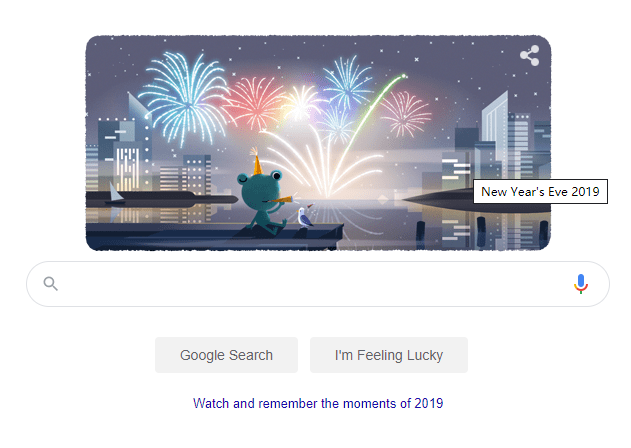
七、深入阅读
上面的过程是最基础的搭建,如果你对ws+tls或mkcp等方式搭建有兴趣,或者是想对VPS进行速度优化,请参考本系列文章:
- 2020年最新v2ray搭建详细图文教程(从小白到老炮);
- 如何以mkcp方式部署v2ray;
- 使用v2ray访问谷歌提示异常流量;
- centos7基于nginx搭建v2ray服务端配置vmess+tls+websocket完全手册;
- 使用Google BBR PLUS加速你的VPS网络;
- 如何以mkcp方式部署v2ray;
- 一键安装v2ray并集成BBR/锐速加速;
- 2019最新BBR PLUS修正版一键安装实现Shadowsocks暴力加速;
- 从零开始:史上最详尽V2Ray搭建图文教程;
- Digitalocean主机上CenetOS 7环境下安装暴力魔改版BBR和shadowsocksr全过程记录(2018.8.7);
转载至:2020年最新v2ray搭建详细图文教程(从小白到老炮)
第二种方法
安装
各位自备vps!(我这里使用的vultr)
Debian 9(推荐)自带bbr
Ubuntu 14
Ubuntu 16
CentOS 7
这里使用大佬的V2Ray一键安装脚本
第一步
1 | bash <(curl -s -L https://git.io/v2ray.sh) |
全部用默认选项就ok(如果还需要ss的自己打开)
如果你是菜鸡 请看这篇文章 V2Ray搭建详细图文教程
第二步
输入 v2ray url 命令生成 vmess URL 链接
第三步
下载客户端从剪贴板导入就可以开车了
客户端下载
V2RayNG android
1 | https://github.com/2dust/v2rayNG/releases |
V2RayW Win
1 | https://github.com/Cenmrev/V2RayW/releases |
V2RayN Win
1 | https://github.com/2dust/v2rayN/releases |
V2RayX MAC
1 | https://github.com/Cenmrev/V2RayX |
管理命令
1 | v2ray info 查看 V2Ray 配置信息 |